outlook2007配置步骤以及常见问题
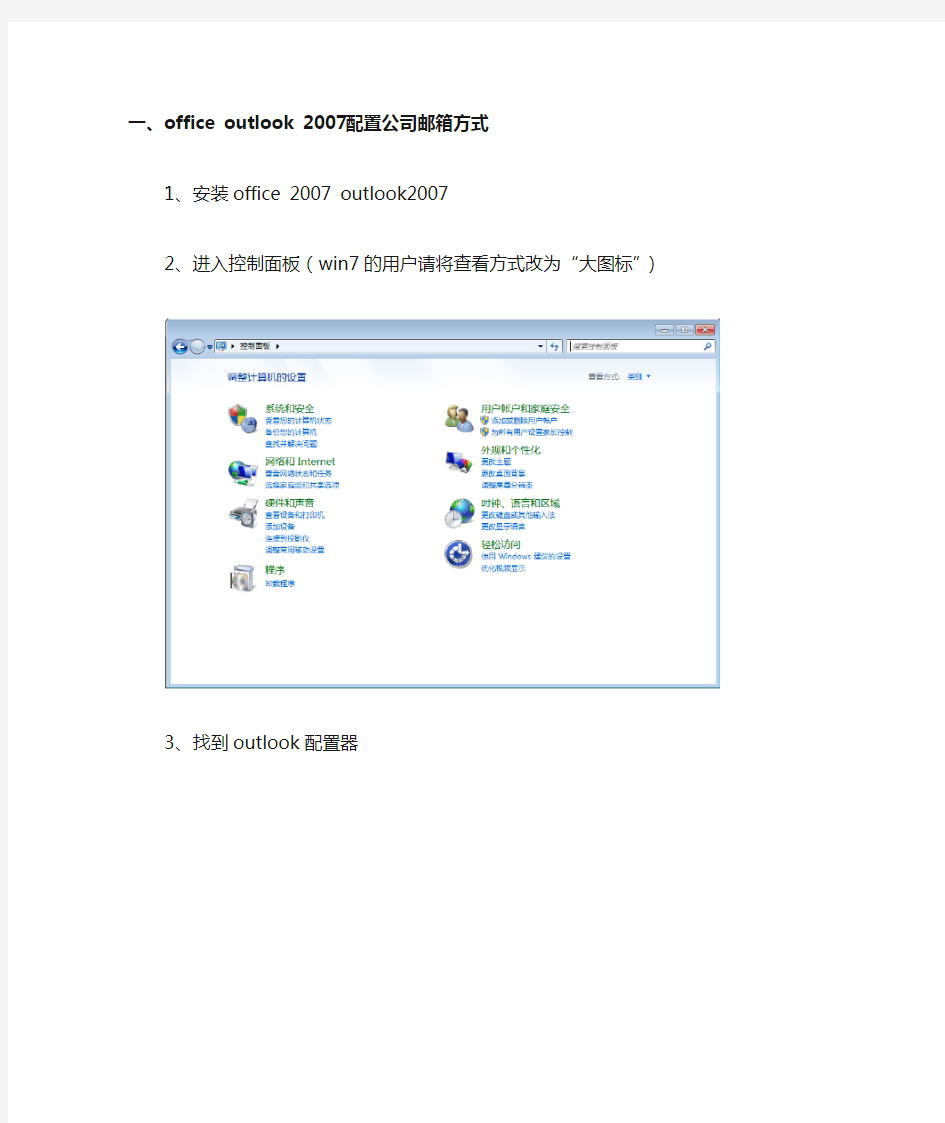
- 1、下载文档前请自行甄别文档内容的完整性,平台不提供额外的编辑、内容补充、找答案等附加服务。
- 2、"仅部分预览"的文档,不可在线预览部分如存在完整性等问题,可反馈申请退款(可完整预览的文档不适用该条件!)。
- 3、如文档侵犯您的权益,请联系客服反馈,我们会尽快为您处理(人工客服工作时间:9:00-18:30)。
一、office outlook 2007配置公司邮箱方式
1、安装office 2007 outlook2007
2、进入控制面板(win7的用户请将查看方式改为“大图标”)
3、找到outlook配置器
4、点击“数据文件”
5、添加一个数据文件,建议保存在非系统盘
6、转到“电子邮件”标签,新建邮件账户
7、选择“手动配置服务器设置或其他服务器类型”
8、填入相关信息:
账户类型:选择IMAP
接收邮件服务器:填写 发送邮件服务器:填写 用户名:填写完整的邮件地址
然后点“其他设置”按钮
9、进入“发送服务器”标签,钩选“我的发送服务器要求验证”,并按确认
10、进行测试,通过后如下图
11、完成配置过程,可以正常使用outlook了
二、常见问题
1、在outlook中,对邮件的删除
由于使用imap协议,将outlook和服务器上邮件进行同步。所以在outlook删除邮件后,邮件并未在服务器上真正删除,需要彻底删除服务器上的邮件,有两种方式。
a、手动删除
在outlook中删除邮件后,点“编辑”-----“清除”------“清除xxx中带标记的邮件”
b、自动删除
在outlook中,点“工具”-----“账户设置”
在弹出窗口中点“更改”
选择“其他设置”
勾选上“联机切换文件夹时清除项目”
2、邮件保存到本地(可以在outlook中脱机查看邮件)
a、单个邮件保存
邮件原来标记情况如下图:
对需要脱机浏览的邮件右击,选择“标记为下载”
可以看到标记变化
点“发送/接收”功能按钮,将邮件下载到本地
b、整个文件夹保存
在outlook中,点“工具”-----“选项”
选择“邮件设置”标签,点“发送/接收按钮”
在弹出窗口中,点“编辑”
选择“使用下面定义的自定义行为”,然后根据需要选择。详见下图
3、调整视图
在outlook中,点“视图”-----“阅读窗格”,选择自己所需要的预览视图
4、设置自动收发功能
在outlook中,点“工具”-----“选项”
在弹出窗口,选择“邮件设置”标签页,点“发送/接收”按钮
进行自动收发间隔时间的配置
5、邮件提醒功能设置(默认会自动提醒)
在outlook中,点“工具”-----“选项”
在弹出窗口,选择“首选参数”标签页,点“电子邮件选项”按钮
在弹出窗口中点“高级电子邮件选项”
进行草稿自动保存,新邮件到达通知的设置
三、遇到问题如何获取支持
1、使用outlook help
在outlook中点“帮助”
2、公司技术支持
可以通过msn联系lyon或者reg进行技术支持
